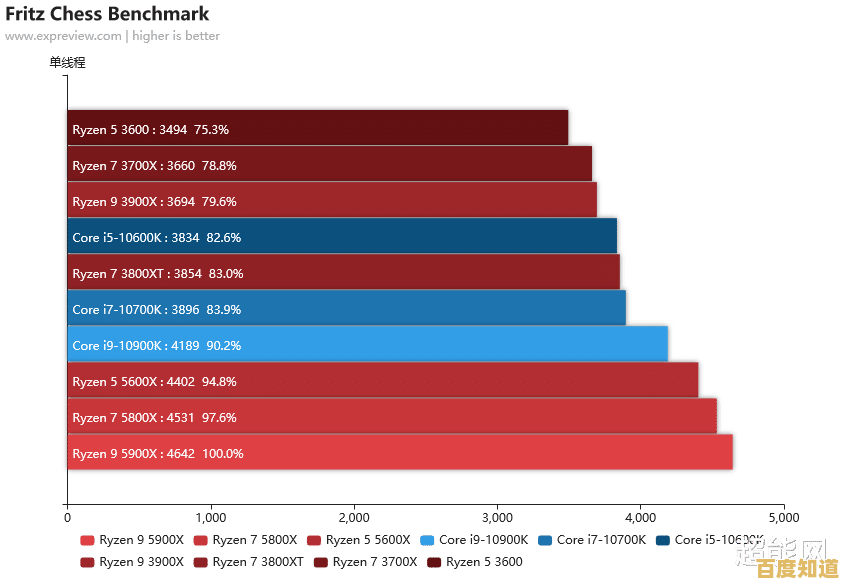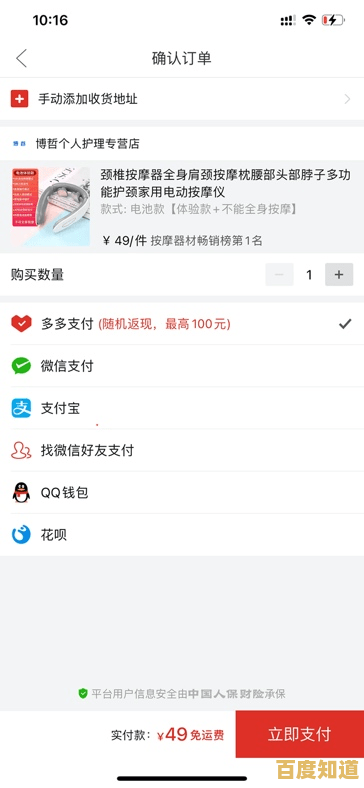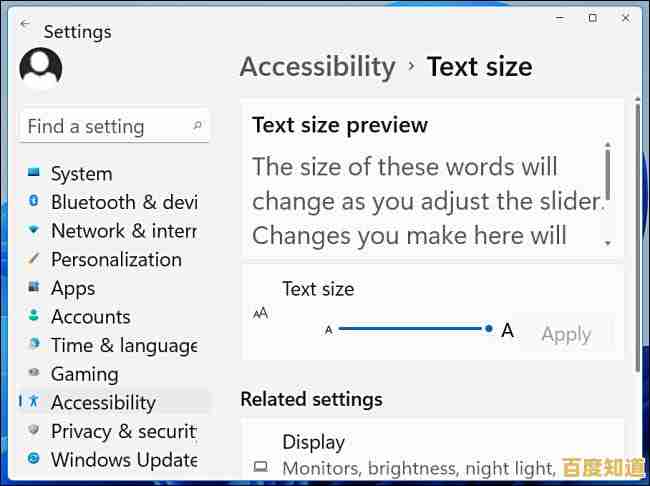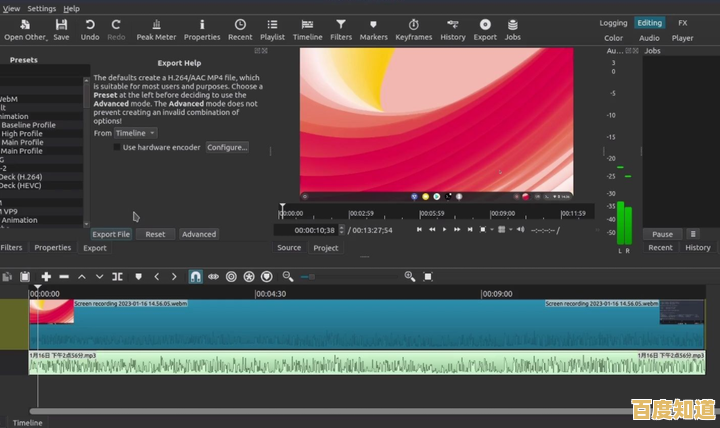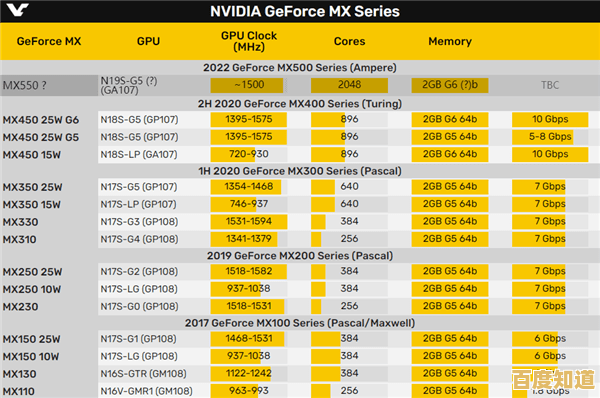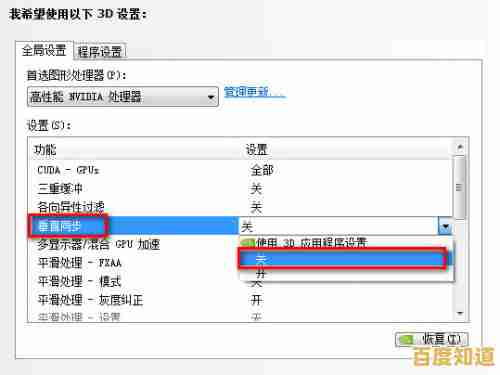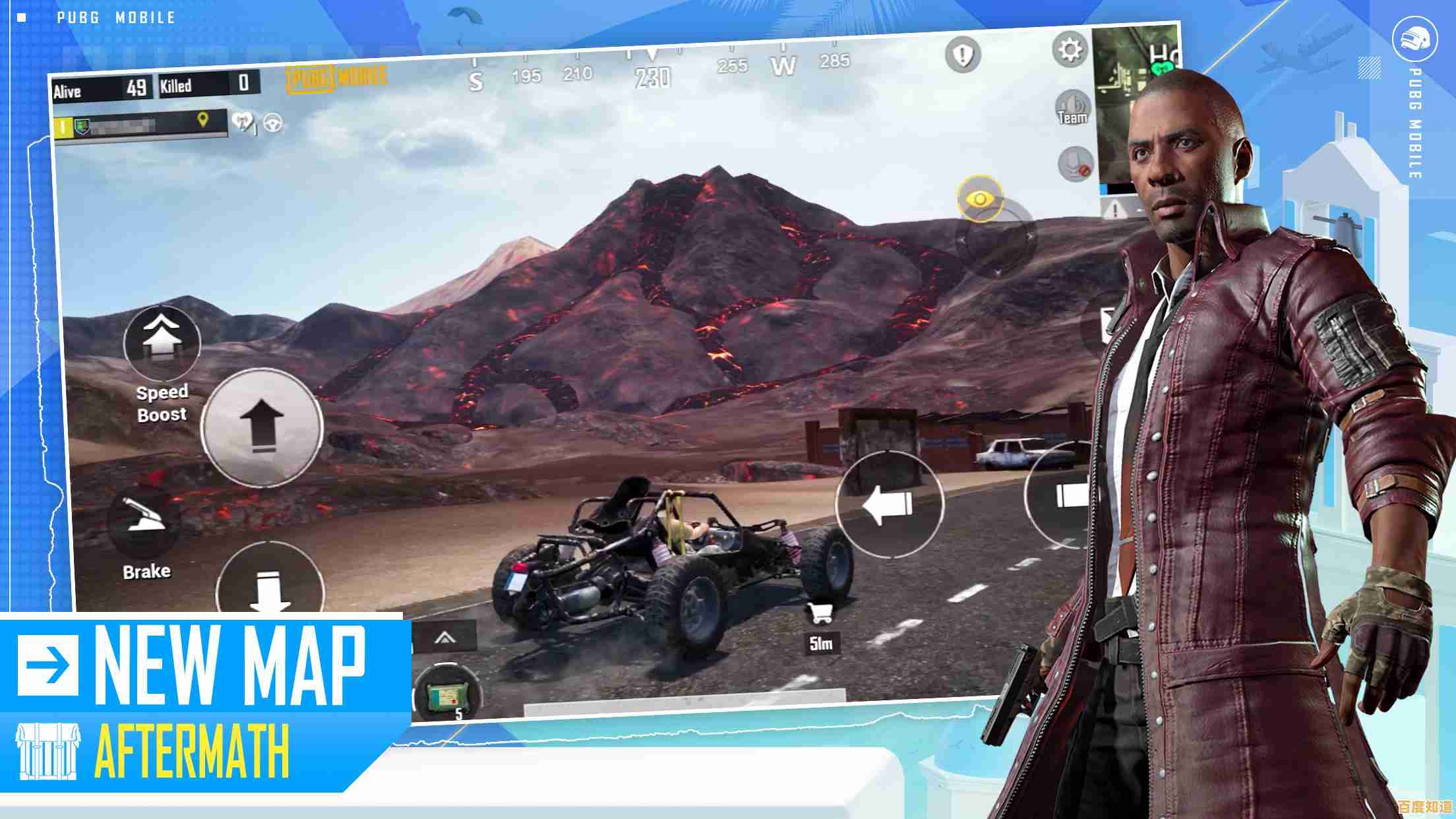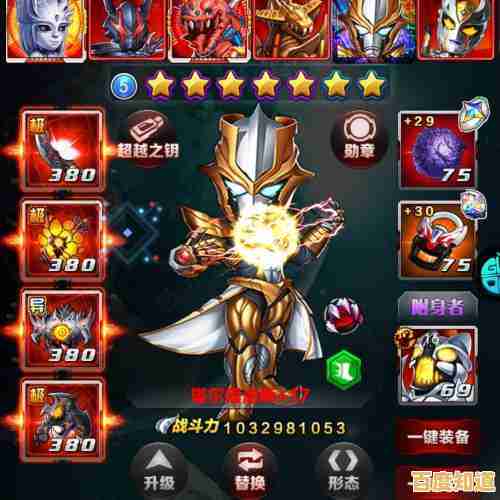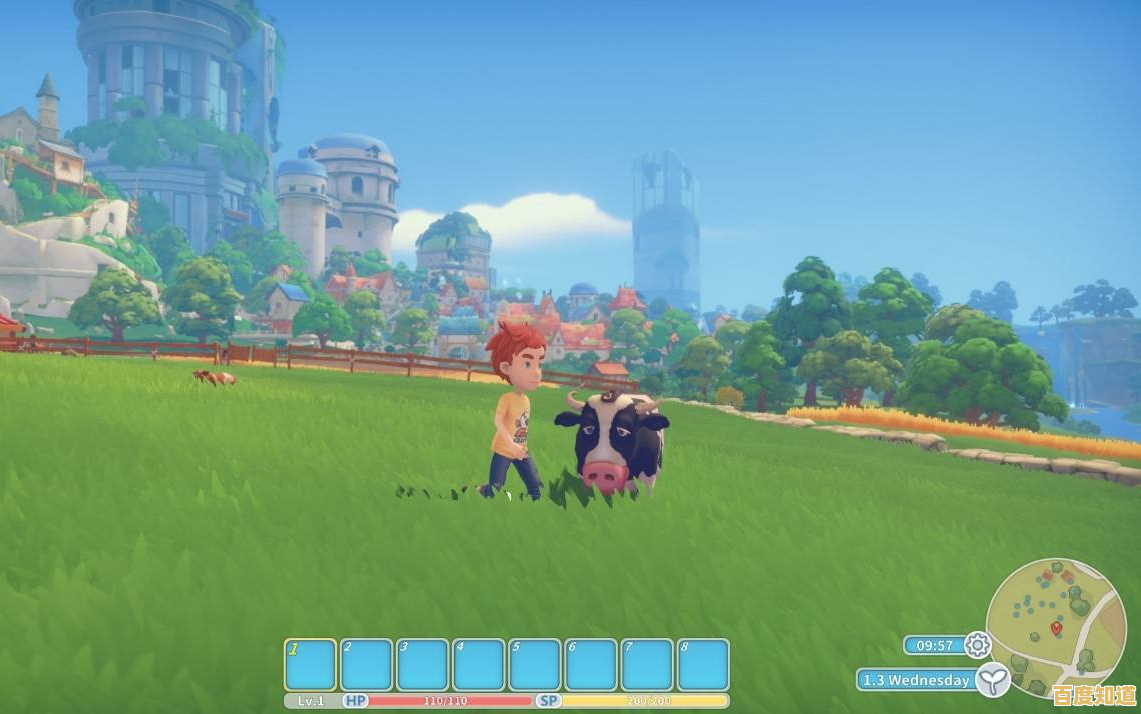新手必看:全面解析电脑开机密码设置方法与实用技巧
- 问答
- 2025-11-03 04:36:33
- 6
全面解析电脑开机密码设置方法与实用技巧
第一部分:为什么要设置开机密码?
想象一下,你的电脑就像你的日记本或钱包,开机密码就是锁,能防止别人在你离开时随便翻看你的私人文件、照片,或者使用你的社交软件,尤其是在宿舍、办公室等公共场所,设置一个密码是非常有必要的,根据腾讯电脑管家的一篇文章,开机密码是保护个人隐私的第一道防线。
第二部分:两种常见的开机密码设置方法(以Windows 10/11系统为例)
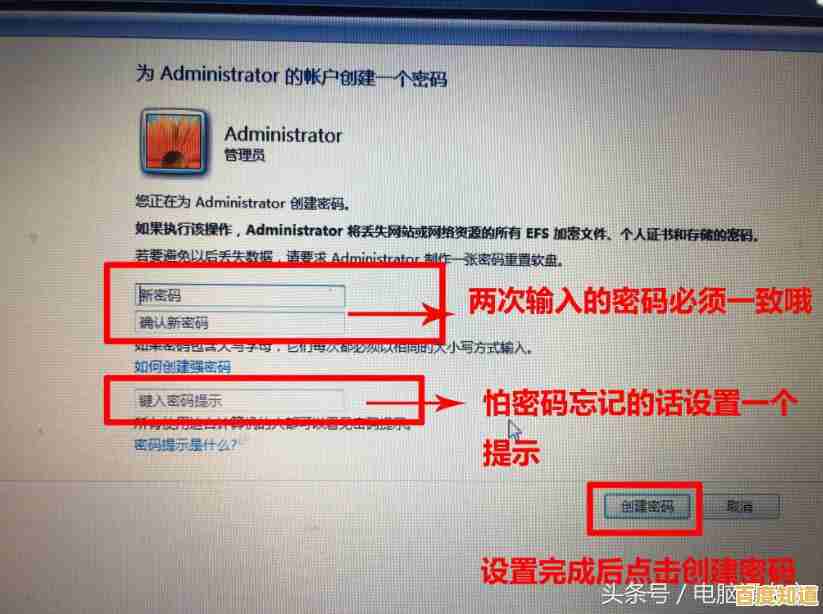
设置本地账户密码(最常用)
这个方法是为当前你正在使用的这个电脑账户设置密码。
- 打开设置:点击屏幕左下角的“开始”菜单(那个Windows图标),然后点击“设置”(那个齿轮形状的图标)。
- 进入账户设置:在设置窗口中,找到并点击“账户”。
- 选择登录选项:在账户设置的左侧菜单栏,选择“登录选项”。
- 添加密码:在右侧的“密码”栏目下,点击“添加”按钮。
- 输入密码:按照提示,输入你想要设置的新密码,再输入一遍确认,还可以写一个密码提示(怕自己忘记时用),然后点击“下一步”并完成。
设置好后,下次开机或者电脑从睡眠中唤醒时,就需要输入这个密码才能进入了。
使用PIN码(更推荐)
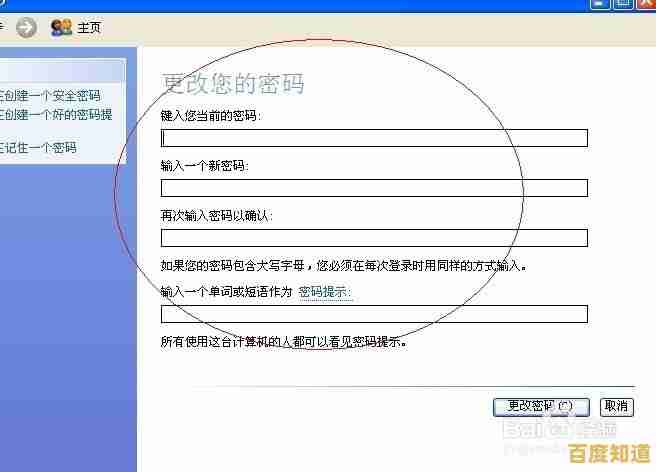
PIN码就像你的手机锁屏密码,通常是一串数字,输入起来比复杂的密码快很多,而且它只跟你当前的这台电脑绑定,更安全方便,根据微软官方支持文档的说法,PIN码是Windows Hello的一部分,它比传统密码更便于在设备上使用。
设置步骤和方法一几乎一样: 同样是进入“设置” > “账户” > “登录选项”。 这次在“PIN”栏目下,点击“添加”或“更改”。 系统会先让你输入一次当前的开机密码验证身份,然后就可以设置你喜欢的数字PIN码了。
第三部分:实用技巧与注意事项
-
密码设置技巧:

- 别用太简单的:不要用“123456”、“password”或者你的生日、名字拼音,这些太容易被猜到了。
- 混合搭配:一个好的密码最好包含大写字母、小写字母、数字和符号(Apple@2024”就比“apple2024”好)。
- PIN码简单就好:PIN码因为是纯数字且只在本地使用,你可以设置一个容易记的4-6位数字,但同样避免“0000”、“1234”这种。
-
忘记密码怎么办?
- 这是最让人头疼的事,所以设置密码时,一定要记下来,或者设置一个有用的密码提示。
- 如果你用的是微软账户(就是用邮箱登录Windows),可以访问微软官网重置密码,就像找回邮箱密码一样,但如果是本地账户密码忘了,解决起来会非常麻烦,可能需要用U盘工具来重置。
-
开机密码不是万能的
- 开机密码只能防止别人在开机时进入你的系统,如果你的电脑已经处于登录状态,别人直接就能用,所以离开电脑时,记得按“Win + L”键快速锁屏(Win键就是键盘上带Windows标志的键),这样回到桌面时又需要输入密码了。
-
更高级的保护:Windows Hello
如果你的电脑有指纹识别器或者摄像头支持面部识别,你可以在“登录选项”里设置“Windows Hello指纹”或“Windows Hello人脸”,刷一下手指或露个脸就能解锁,又快又安全,根据微软的介绍,这是一种更个人化、更安全的解锁方式。
本文由其莺莺于2025-11-03发表在笙亿网络策划,如有疑问,请联系我们。
本文链接:http://fengyu.xlisi.cn/wenda/70084.html